【無料ダウンロード】ニーズ別 履歴書テンプレート7種類(Word・Excel・PDF)
更新日:2025.09.30

この記事のまとめ
- 履歴書のフォーマットは、企業から指定がない限り自分に合ったものを選ぶことができる。
- 入力が終わったらレイアウトを整える。
- アピールしたい内容に合ったフォーマットを活用する。
履歴書は自分の学歴や経歴、住所や電話番号などの個人情報を記載する書類です。企業からの指定がなければ、自分に合ったフォーマットを選んで書くことができます。
この記事では、厚生労働省のテンプレートをはじめ、JIS規格、志望動機や自己PR欄の多いテンプレートなど、ニーズに合わせたテンプレートを用意しました。Word、Excel、PDFとファイル形式も選べるので、自分に合ったテンプレートを選んで履歴書を作成しましょう。
簡単1分!あなたの転職を無料サポート
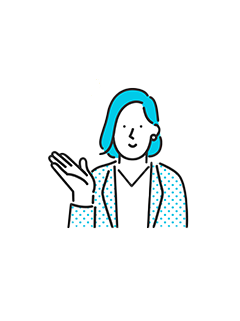 転職活動で知りたい情報は何ですか?
転職活動で知りたい情報は何ですか?
【基本の履歴書】厚生労働省のテンプレート

厚生労働省が推奨する履歴書のテンプレートは、「性別」の記載が任意になり、「通勤時間」「扶養家族数(配偶者を除く)」「配偶者」「配偶者の扶養義務」の項目がJIS規格様式例から削除されています。応募者のプライバシーに配慮した形になった履歴書の基本的な形式です。
企業側としても採用選考に使いやすい、シンプルな項目構成になっています。学歴・職歴、免許・資格、志望動機・自己PR、本人希望記入欄など、採用担当者が確認したい項目が一通りバランス良く配置されています。
出典:厚生労働省「新たな履歴書の様式例の作成について」
【自由記述なし】シンプルな履歴書テンプレート

志望動機欄や自己PR欄がないシンプルな履歴書のテンプレートです。自己PRや志望動機がないため簡単に作成ができ、複数の企業に応募する際に効率よくできるメリットがあります。記入項目が少ないため、初めて履歴書を作成する方や、ブランクがある方でも迷わず完成させられます。
ただし、志望動機や自己PR欄がないので、職務経歴書などでアピールする必要があります。
【経験豊富な方向け】学歴・職歴欄が多い履歴書テンプレート

異動や出向などが多い方や、転職回数が多く書ききれないというお悩みをお持ちの方には学歴・職歴欄が多い履歴書がおすすめです。豊富な経験を余すことなく、読みやすい形で採用担当者に伝えることに特化しています。
学歴や職歴を詳細に書き込む代わりに、志望動機や自己PRなどの自由記述欄はスペースをコンパクトにしています。
【意欲やスキルを伝えたい方向け】自由記述欄が大きい履歴書テンプレート

志望動機、自己PR欄が大きい履歴書のテンプレートです。志望動機や自己PRをきちんと伝えたい人向けです。特に、第二新卒の方や未経験の職種にチャレンジする方など、実務経験よりもポテンシャルや人柄をアピールしたい場合に適しています。採用担当者に対して、応募企業への想いや入社後に即戦力で働けることをアピールしやすいのが特徴です。
【資格が多い方向け】免許・資格欄が多い履歴書テンプレート

応募企業の職務や、業界に関連する免許・資格をアピールしたい方向けの履歴書テンプレートです。応募職種に必要な資格を網羅的に示すことで、企業に対して「この分野の知識とスキルはすでに保有している」ということを伝えられるのが特徴です。自己PR欄もあるので、自分の強みやスキルをアピールしやすいです。
【顔写真不要】証明写真欄のない履歴書テンプレート

本人確認のために顔写真を必須とする企業も多いですが、顔写真を必要としない企業もあります。顔写真が不要の場合には、証明写真欄のない履歴書のテンプレートを使用することもできます。ただし、企業によっては「写真は必須」としている場合もあるため、応募要項をよく確認してから提出してください。
JIS規格の履歴書テンプレート

現在の最新の標準様式は「厚生労働省推奨の履歴書」ですが、JIS規格に基づいた様式もいまだに市販の履歴書やインターネット上のテンプレートで広く使われています。企業によってはJIS規格の履歴書を求める企業もあります。
無料ダウンロードした履歴書テンプレートの使い方【パソコンの場合】

Word形式やExcel形式でダウンロードした履歴書テンプレートの使い方について紹介します。履歴書の基本的な書き方は「履歴書の書き方・提出方法【ダウンロードフォーマット付】」をご覧ください。
全ての項目を入力する
テンプレートで用意されている項目は、全て入力をします。入力をしていない項目があると、記載漏れと思われてしまうので注意しましょう。書くことがない場合は、空欄にせずに「特になし」と記載します。
履歴書に記載する内容は、正確に誤字脱字がないように書きます。特に入社年や資格の取得年月などは、間違いやすいので注意してください。
レイアウトを整える
読みやすいようにフォントサイズや文頭を揃えます。フォントサイズは「10.5pt~11pt」に統一すると読みやすく、名前などは少し大きいサイズにするといいでしょう。ファイルで使用するフォントの種類は「明朝体」か「ゴシック体」などベーシックなフォントで統一します。
印刷する時の用紙サイズなどを指定しておくといいでしょう。
詳しくは、「パソコンで履歴書を作成する時に使いたい機能」で紹介します。
名前を付けて保存する
必要事項の入力ができ、読みやすくレイアウトを整えたら、「名前を付けて保存」をします。志望動機を応募企業ごとに変える場合は、「履歴書_〇〇株式会社」など企業ごとに名前を付けて保存をすることをおすすめします。
PDFに変換する
企業に履歴書をメールやデータで送る時は、PDF形式に変換します。WordやExcel形式だと編集ができてしまうことや、レイアウトが崩れてしまう可能性があるからです。
「ファイル>エクスポート>PDF/XPSの作成」を選ぶとPDF形式に変換できます。

下記記事で詳しく履歴書をPDFに変換する方法やパスワードのかけ方など解説しています。
関連記事:履歴書をメールで送る時のマナーや注意点を徹底解説【例文付き】
\保有求人数 35,000件以上!/
ダウンロードした履歴書テンプレートの使い方【手書きの場合】

手書きで履歴書を書きたい場合は、PDF形式をダウンロードして使います。テンプレートの使い方、手書きの場合の注意点など、解説します。
PDF形式をダウンロードして印刷
履歴書テンプレートを手書きで作成する場合、まずPDF形式でダウンロードします。ダウンロード後、PDFファイルを開き、プリンターに接続されているパソコンやスマートフォンから印刷を行います。印刷時は、用紙サイズや印刷品質を確認し、適切な設定を選択してください。履歴書のサイズは、A4でもB5でもどちらでも構いません。また、印刷時に「両面印刷」や「ページの縮小」が設定されていないかも確認し、誤った設定で印刷されないよう注意しましょう。
印刷した履歴書は、折り目がつかないように保管し、提出時にはクリアファイルに入れるなどして、きれいな状態を維持してください。
全ての項目を記入する
印刷したテンプレートは、手書きで必要な情報を丁寧に記入し、読みやすい文字で書くことが大切です。手書きの場合、ペンの選択も重要で、黒のボールペンを使用することが望ましいです。事前に書く内容をまとめておいたり、下書きをするなど、書き間違いが起こらないような準備をしておくといいでしょう。
手書きの場合の注意点
間違えてしまった場合は、修正ペンや修正テープ、二重線で直さずに、新しい用紙で書き直します。
手書きの履歴書は、その人の丁寧さや意欲を示す重要なツールです。印刷と記入の作業を正確に行うことで、応募先に良い印象を与えることができます。履歴書の準備は、求職活動の第一歩として非常に重要ですので、しっかりと準備を整えましょう。
\保有求人数 35,000件以上!/
パソコンで履歴書を作成する時に使いたい機能
フォント、フォントサイズの変更方法
フォントの種類や文字の大きさが統一されていると読みやすくなります。WordやExcelでフォントの種類やサイズを変更したい場合は、変更したい箇所を選択してフォントの種類やサイズを変更します。
フォントの種類やサイズを変更したい箇所を選択>ホーム>フォント種類、サイズをプルダウンで変更
Excelの場合の操作方法

文頭を揃える方法
履歴書では「学歴」「職歴」などは中央揃え、「学校名」「企業名」は左揃え、「以上」は右揃えなどルールがあります。文章を左揃え、中央揃え、右揃えなど変更したい場合は、下記画像のボタンをクリックすると変更できます。
フォントの種類やサイズを変更したい箇所を選択>ホーム>左揃え、中央揃え、右揃えを選択
Excelの場合の操作方法

〇で囲みたい時の方法
性別や配偶者など選択項目を〇で囲みたい時にどうすればいいのか悩んでしまう方もいるでしょう。挿入から図形を選んで楕円を選択すると〇で囲むことができます。その際「Shiftキー」を押しながら円を書くと、真ん丸の円が書けます。
挿入>図>図形>楕円をクリック
Excelの場合の操作方法

印刷のサイズを指定する方法
印刷する時にサイズ指定とレイアウト指定をきちんとしていないと、途中で切れてしまったり、意図しない形で印刷がされてしまいます。
「ファイル>印刷」から用紙サイズの指定や用紙の向き、片面印刷などの設定ができます。履歴書であればA3横向き見開き1ページにするか、A4縦向き片面印刷で2ページにするか、印刷する用紙に合わせて設定しましょう。
記入しているうちに1ページに収まらなくなることがあります。「表示>改ページプレビュー」で確認するといいでしょう。
\保有求人数 35,000件以上!/
履歴書作成、テンプレートに関するよくある質問
Q.履歴書のテンプレートはどれを使えばいいの?
A.企業から特に指定がない場合は、履歴書のテンプレートはどの形式を使用しても差し支えありません。
Q.ダウンロードした履歴書をカスタマイズしても問題ない?
A.問題ありません。氏名、住所、連絡先、学歴、職歴については必須項目になります。自身のアピールしたい内容によってレイアウトを変更は可能です。
Q.PCがないので、履歴書をスマホで作成できる?
A.type転職エージェントアプリを利用すると、スマホで履歴書や職務経歴書が作成できます。
▼ダウンロードはこちら▼
iOS:https://apple.co/3lPEWdx
Android:https://bit.ly/2IloNPn
Q.履歴書の基本的な書き方は?
A.「履歴書の書き方・提出方法【ダウンロードフォーマット付】」をご覧ください。履歴書の基本的な書き方について紹介しています。
Q.履歴書はPC作成と手書きどっち?
A.履歴書は手書きとPCのどちらで作成しても構いません。詳しくは「履歴書は手書きでもパソコンでもいい!メリット、デメリット、作成のコツを紹介」をご覧ください。
Q.履歴書の用紙のサイズはA4?B5?
A.どちらを使用しても問題ありません。詳しくは「履歴書のサイズはA4かB5かどっち?用紙の選び方や印刷方法を解説」で紹介しています。
Q.履歴書に書くことがない場合は?
A.履歴書に書くことがない場合でも、できるだけ自身のこれまでの経験やスキルをアピールすることが重要です。例えば、自己学習や仕事で工夫したことなど、応募する職種に活かせるかを考えてみましょう。
どうしても書くことができない場合は、空欄にせずに「特になし」と記載します。
Q.履歴書の日付はいつの日付を書くの?
A.履歴書に書く日付は、「提出する日」または「持参する日」を記載するのが一般的です。郵送の場合は、ポストに投函する日、メールで送信する場合は、メールを送信する日、面接に持参する場合は、持参する日を記載します。
Q.履歴書と職務経歴書の違いは?
履歴書は、氏名や学歴など応募者の基本情報と人柄を把握するための書類です。対して職務経歴書は、これまでの業務内容、具体的な実績、スキルを詳細に記し、応募先企業で何ができるかをアピールするための書類です。
関連記事:職務経歴書の書き方(職種別)と提出方法
\保有求人数 35,000件以上!/
まとめ
履歴書のフォーマットは、企業から指定がない限り自分に合ったものを選ぶことができます。アピールしたい内容に合ったフォーマットを活用してみてくださいね。
履歴書・職務経歴書の書き方が分からない、履歴書・職務経歴書の添削をしてほしい、など応募書類の作成でお悩みの方は、type女性の転職エージェントにご相談ください。type女性の転職エージェントでは、年間15,000以上の女性のキャリアカウンセリングを行っています。
type女性の転職エージェントでは、女性向け個別転職相談会・セミナーを実施しています。女性の転職支援の経験が豊富なキャリアアドバイザーに、転職の悩みやキャリアをご相談ください。転職のスペシャリストであるキャリアアドバイザーが無料で1対1の相談を承ります。

監修キャリアアドバイザー
川﨑 涼輔
\保有求人数 35,000件以上!/
関連する情報
-
【無料ダウンロード】ニーズ別 履歴書テンプレート7種類(Word・Excel・PDF)
無料ダウンロードできる履歴書のテンプレートを紹介しています。
-
【例文12選】履歴書・面接で使える!販売職の自己PR完全ガイド
履歴書や職務経歴書を書く時に、「自己PRがうまく書けない」「何を書けばいいのか分からない」とお悩みの方も多いのではないでしょうか。履歴書や面接で効果的な自己PRを作成するには、いくつかのコツがあります。販売職で求められる […]
-
【例文14選】販売職の志望動機の書き方・例文・面接のコツ【職種・経験別】
「販売職に挑戦したいけど、志望動機ってどう書けばいいの?」 転職活動でつまずきやすいポイントの1つが志望動機の作成です。「会社ごとにどう変えればいいのか」「販売職への熱意をどう伝えれば採用担当者の心に響くのか」「自己PR […]






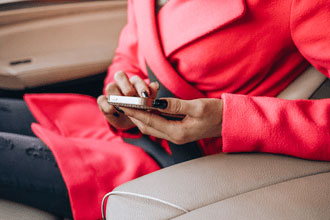










不動産業界で個人営業を経験。さまざまな業界の知見を深めたいとの思いから、キャリアデザインセンターに転職。当初は求人広告を扱う法人営業を担当。前職での経験を活かし、人生の転機をサポートしたいと考え「type転職エージェント」のキャリアアドバイザーへ。現在は営業領域を中心に従事。